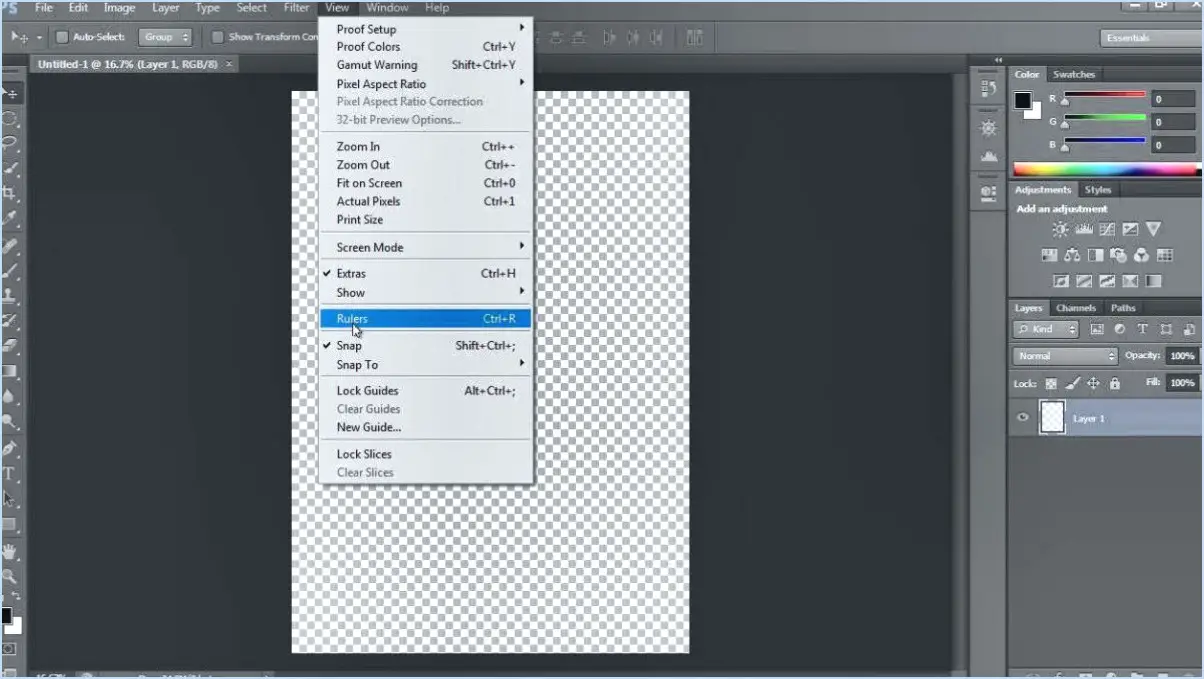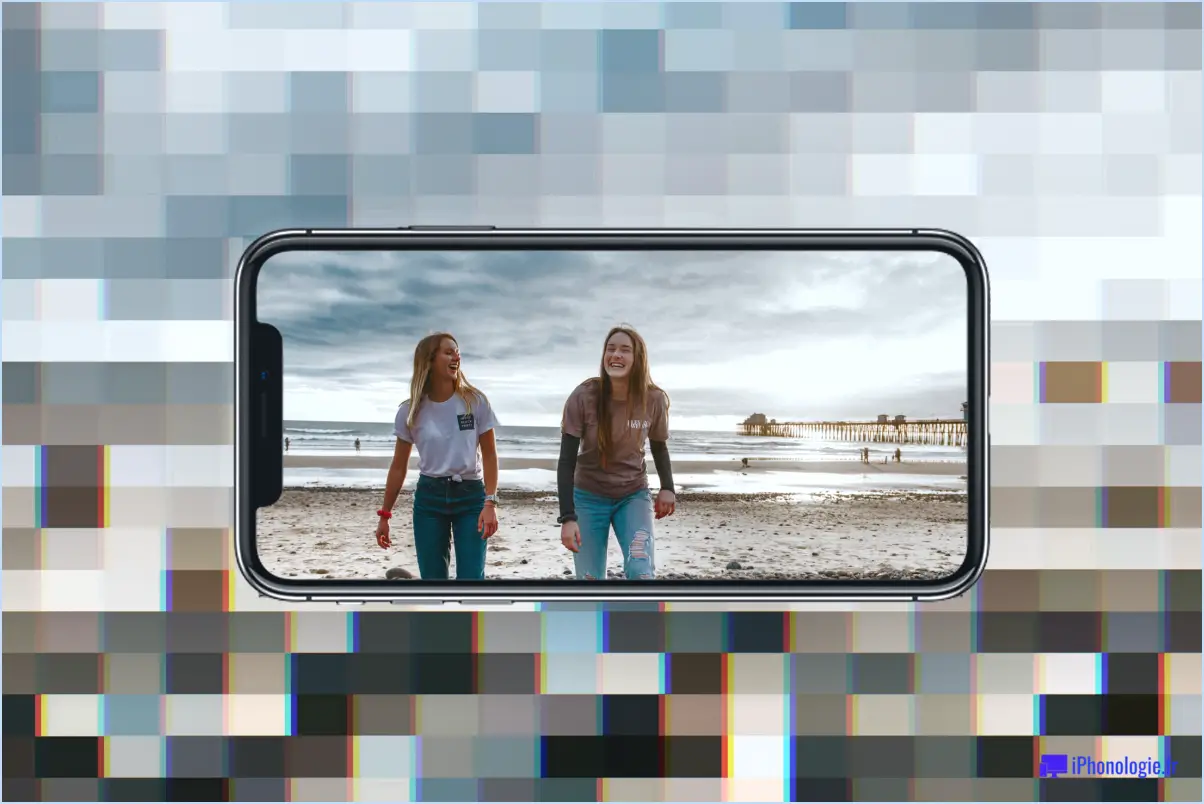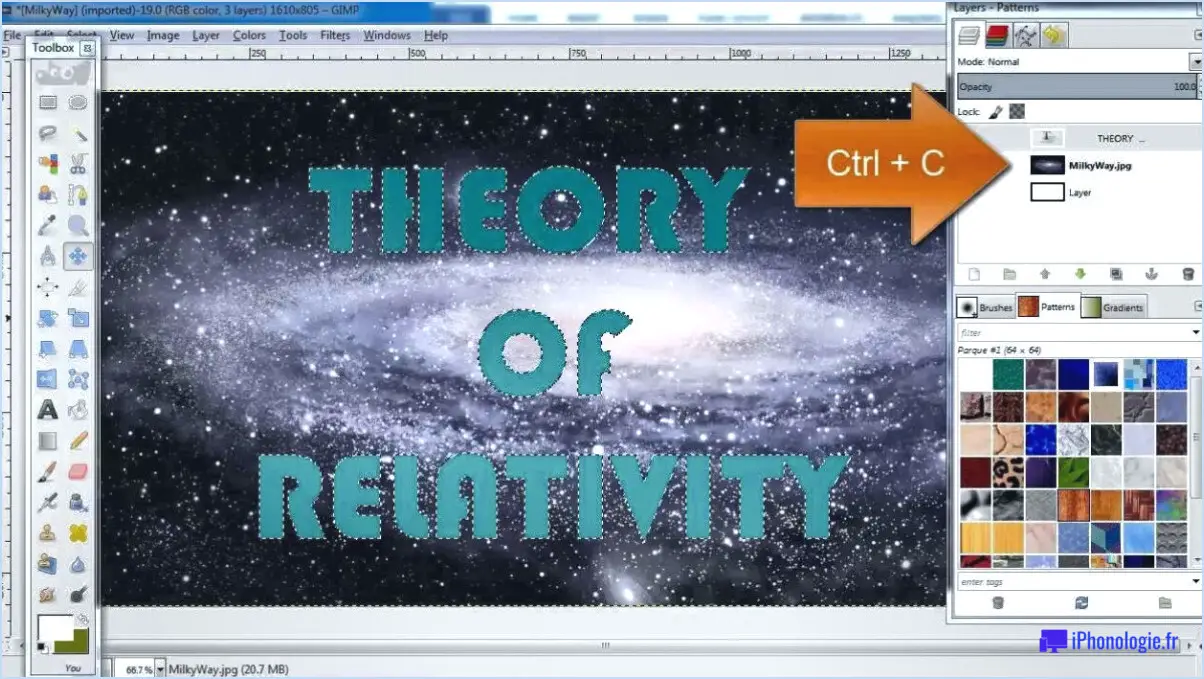Comment supprimer une couleur d'une image dans Photoshop?
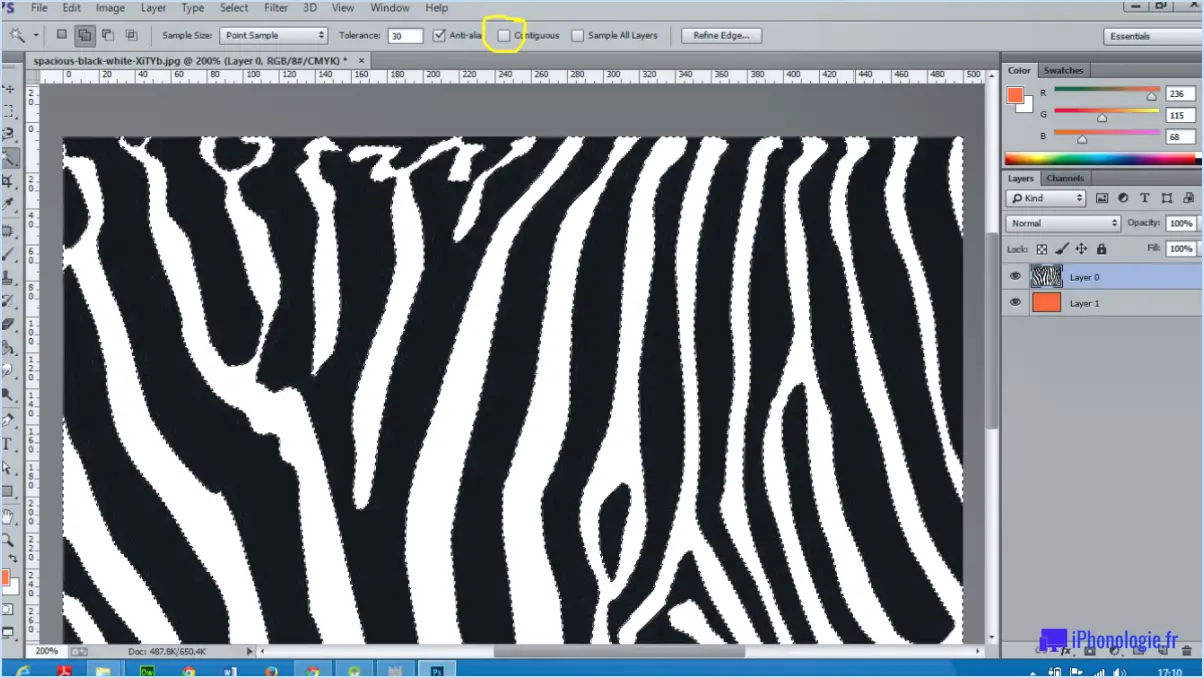
Pour supprimer une couleur d'une image dans Photoshop, vous disposez de plusieurs méthodes efficaces :
1. En utilisant la commande Gamme de couleurs :
- Ouvrez votre image dans Photoshop et accédez au menu "Sélection".
- Cliquez sur "Gamme de couleurs" pour faire apparaître la boîte de dialogue Gamme de couleurs.
- Utilisez l'outil Pipette pour cliquer sur la couleur que vous souhaitez supprimer dans l'image. Ajustez le curseur "Fuzziness" pour contrôler la gamme de couleurs sélectionnée.
- Appuyez sur "OK" lorsque vous êtes satisfait de la sélection.
- Appuyez maintenant sur "Supprimer" pour supprimer la couleur sélectionnée de l'image. Vous pouvez également utiliser la commande "Couper" (Ctrl/Cmd + X) pour la supprimer.
2. Utilisation de la commande Teinte/Saturation :
- Ouvrez à nouveau votre image dans Photoshop et allez dans le menu "Image".
- Sélectionnez "Ajustements", puis choisissez "Teinte/Saturation" dans le menu déroulant.
- Dans la boîte de dialogue Teinte/Saturation, cochez la case "Coloriser".
- Maintenant, utilisez le curseur "Teinte" pour régler la teinte de la couleur que vous souhaitez supprimer.
- Ajustez le curseur "Saturation" pour désaturer la couleur sélectionnée. En le déplaçant complètement vers la gauche, vous supprimerez complètement la couleur.
- En option, utilisez le curseur "Luminosité" pour contrôler la luminosité de l'image restante.
3. Astuce supplémentaire :
- Si vous souhaitez remplacer la couleur supprimée par une autre, après avoir utilisé les méthodes ci-dessus, créez un nouveau calque au-dessus de votre image modifiée.
- Utilisez l'outil "Seau de peinture" pour remplir le nouveau calque avec la couleur souhaitée.
- Ajustez le mode de mélange du calque pour obtenir l'effet désiré.
N'oubliez pas d'enregistrer votre travail dans un format prenant en charge la transparence, comme le format PNG, afin de préserver l'arrière-plan et de garantir que votre image est propre et homogène.
Comment supprimer une couleur spécifique dans une image?
Pour supprimer une couleur spécifique dans une image, vous avez plusieurs options à votre disposition. L'utilisation d'une palette de couleurs ou d'un éditeur de photos doté d'outils de suppression des couleurs intégrés est une approche simple. Vous pouvez également utiliser un filtre dans un logiciel comme Photoshop ou GIMP. Ces outils vous permettent de sélectionner la couleur que vous souhaitez éliminer, ce qui vous permet d'améliorer vos images ou de créer des effets uniques. N'oubliez pas qu'une sélection et des ajustements précis sont essentiels pour obtenir le résultat souhaité lorsque vous supprimez des couleurs d'une image.
Comment se débarrasser du violet dans Photoshop?
Pour éliminer le violet dans Photoshop, utilisez la fonction l'outil Gamme de couleurs pour sélectionner la zone violette, puis appliquez l'outil Couche de réglage Teinte/Saturation pour réduire sa saturation. Vous pouvez également utiliser le calque de réglage Filtre violet dans le menu Filtre.
Comment remplacer une couleur dans Photoshop?
Pour remplacer une couleur dans Photoshop, procédez comme suit :
- Allez dans le menu "Outils" et sélectionnez le sélecteur de couleurs.
- Cliquez sur la couleur que vous souhaitez remplacer dans votre image.
- Cliquez sur le bouton "Remplacer la couleur".
- Une nouvelle fenêtre s'ouvre avec un sélecteur de couleurs. Choisissez la nouvelle couleur que vous souhaitez.
- Ajustez le curseur "Fuzziness" pour contrôler la gamme de couleurs que vous souhaitez remplacer.
- Utilisez l'outil "pipette", situé sous "Outils", pour affiner la sélection si nécessaire.
N'oubliez pas d'enregistrer votre travail pour conserver les modifications. Bonne édition !
Comment supprimer une teinte jaune dans Photoshop?
Pour supprimer une teinte jaune dans Photoshop, essayez les méthodes suivantes :
- Commande de la gamme de couleurs : Sélectionnez la zone jaune à l'aide de l'outil Plage de couleurs, puis réglez la saturation des couleurs ou la luminosité pour réduire la teinte jaune.
- Réglage de la teinte/saturation : Ciblez des zones jaunes spécifiques et modifiez leur couleur à l'aide de l'outil de réglage de la teinte/saturation.
N'oubliez pas de travailler avec des calques de réglage pour une édition non destructive, et d'utiliser des masques de calques pour des modifications précises.
Comment masquer une couleur dans Photoshop?
Pour masquer une couleur dans Photoshop, vous avez plusieurs possibilités :
- Outil Plage de couleurs : Utilisez cet outil pour spécifier une plage pour la couleur que vous souhaitez masquer. Sélectionnez "Sélection" dans le menu supérieur, puis "Plage de couleurs". Ajustez la plage à l'aide de la pipette ou des curseurs, puis cliquez sur "OK" pour créer la sélection.
- Outil de masque rapide : Assurez-vous que le mode est réglé sur "Tous". Cliquez sur l'icône Masque rapide dans la barre d'outils ou appuyez sur la touche "Q". Utilisez l'outil pinceau pour peindre en rouge les zones que vous souhaitez masquer. Quittez le mode Masque rapide (appuyez à nouveau sur la touche "Q"), et vous aurez une sélection.
N'oubliez pas d'affiner votre sélection à l'aide d'outils tels que les options Affiner le bord ou Masquer pour obtenir un résultat précis.
Comment sélectionner l'ensemble d'une couleur dans Photoshop?
Pour sélectionner l'ensemble d'une couleur dans Photoshop, maintenez la touche Option (Alt) enfoncée et cliquez sur la couleur que vous souhaitez sélectionner. Cette action créera une sélection basée sur la couleur sur laquelle vous avez cliqué. Vous pouvez également utiliser la commande Baguette magique pour sélectionner des zones de la même couleur. Il suffit de cliquer sur l'outil Baguette magique, d'ajuster le paramètre Tolérance pour contrôler la gamme de couleurs, puis cliquez sur la couleur souhaitée dans l'image. L'outil sélectionnera automatiquement toutes les couleurs similaires dans la plage spécifiée.
Comment modifier la couleur d'une partie d'une image dans Photoshop?
Pour modifier la couleur d'une partie d'une image dans Photoshop, plusieurs options s'offrent à vous :
- Utilisez la touche Sélecteur de couleurs pour sélectionner une nouvelle couleur dans la palette. Il suffit de cliquer sur la zone à modifier, puis de choisir la couleur souhaitée dans la fenêtre du sélecteur de couleurs.
- Utilisez l'outil Teinte/Saturation pour la teinte et la saturation. Ajustez les valeurs jusqu'à ce que vous obteniez la couleur souhaitée pour la partie sélectionnée de l'image.
N'oubliez pas que c'est en forgeant qu'on devient forgeron. Expérimentez ces techniques pour maîtriser la manipulation des couleurs dans Photoshop.